แอพสแกนเอกสาร เป็นอีกหนึ่งอย่างที่ต้องมีติดมือถือไว้ เพื่อใช้งานทั้งเรื่องเรียน ไปจนถึงการทำงาน ที่จำเป็นต้องใช้เอกสารอยู่ตลอด ซึ่งการสแกนรูป เพื่อให้ได้ตัวอักษรที่คมชัด หรือการแปลงเป็นไฟล์ต่างๆ ก็สามารถทำได้ง่ายขึ้นมากแล้ว

เมื่อก่อนเวลาเรียน และต้องการจะถ่ายภาพแล็คเชอร์ บนกระดานเก็บไว้แต่ละที ก็ต้องมานั่งปรับนั่งขยายภาพกัน กว่าจะได้ภาพที่ตัวอักษรชัดๆ ต้องถ่ายกันหลายครั้งเลย หรือบางครั้งที่ต้องการถ่ายรูป จากเอกสารของเพื่อน หรือใช้ในการทำงานต่างๆ ภาพที่ได้ออกมาก็มักจะไม่ชัดมาก ตัวอักษรไม่คม จึงเป็นเรื่องยากมาก ที่จะถ่ายรูปเอกสาร เพื่อใช้งานจริงจัง แต่พอมาถึงสมัยนี้ ที่แอพและมือถือต่างๆ ได้พัฒนาขึ้นเรื่อยๆ จึงทำให้การสแกนเอกสารเป็นเรื่องที่ง่ายขึ้น ด้วยแอพสแกนเอกสารบนมือถือนี่แหละ ไม่ต้องไปหาร้านสแกนให้เสียเงินอีก วันนี้เราเลยจะมาแนะนำ 8 แอพที่เอาไว้สแกนเอกสาร ได้ภาพสวย คมชัด แถมยังโหลดมาใช้งานกันฟรีๆ ทั้งบนระบบ Android และ iOS มาดูกันว่ามีแอพไหนน่าสนใจบ้าง
8 แอพสแกนเอกสารบน Android และ iOS
ก่อนอื่นนั้น ต้องบอกเลยว่า ในปัจจุบันมือถือใหม่ๆ ทั้งระบบ Android และ iOS นั้นจะมีแอพที่ติดเครื่องมาด้วย และสามารถสแกนเอกสารได้เช่นกัน นั่นก็คือ Notepad หรือ Notes ที่เป็นแอพเอาไว้จดบันทึก ทั้งตัวอักษร รูปภาพ และการสแกน ประจำเครื่องของเรานั่นเอง ซึ่งการใช้งานก็ไม่ได้ยากอะไร แค่เข้าไปในแอพ Notepad หรือ Notes ที่ติดเครื่องมา แล้วเลือกเมนูสแกนเอกสาร (Scan document) เปิดกล้องแล้วถ่ายสแกน ปรับขนาดได้เลย แต่อันนี้ก็ต้องขึ้นอยู่กับแต่ละรุ่นด้วย ว่าจะสามารถทำออกมาได้ดีขนาดไหน บางรุ่นอาจไม่ได้สแกนออกมาดีมากนัก ถ้าลองแล้วไม่ชอบใจ หรืออยากแปลงไฟล์ด้วย ก็ลองโหลดแอพที่เราจะมาแนะนำได้เลย ซึ่งแอพที่เราจะมาแนะนำนั้น จะเป็นแอพที่มียอดคนใช้งานเป็นจำนวนมาก เป็นหลักนะครับ
1. CamScanner

มาเริ่มกันที่แอพแรก ที่เป็นแอพที่ฮอตฮิต และคนใช้งานกันเยอะมาก เนื่องจากเป็นแอพที่สะดวก และใช้งานง่าย และยังมีฟีเจอร์ให้ใช้งานอีกหลายอย่าง ไม่ว่าจะเป็นการสแกน PPT แปลงจากรูปเป็น Excel สแกนรูป สแกนเอกสารปกติ สแกนบัตรประชาชน หนังสือ และ Question book แต่ละอัน ก็เป็นสิ่งที่ใช้กันเป็นประจำในออฟฟิศทั้งนั้น จึงไม่น่าแปลกใจ ที่แอพนี้จะสามารถตอบโจทย์ใครหลายคนได้ นอกจากนี้การสแกนยังสามารถ Import File หรือรูป เข้ามาทำการแก้ไขภาพได้ และใส่ฟิลเตอร์ เพื่อปรับ Contrast ให้รูป ใส่ข้อความลงไป ในกรณีที่เป็น PDF
นอกจากนี้ยังสามารถใส่ลายเซ็นเข้าไปได้ด้วย แต่ต้องอัพเกรดเป็นพรีเมียมก่อน เปลี่ยนจากไฟล์ภาพให้เป็นข้อความได้ ที่สำคัญคือ ลบเส้น หรือข้อความภายในรูปนั้นได้ด้วย ช่วยให้ภาพที่ออกมาสมบูรณ์แบบมากที่สุด ส่วนวิธีใช้งานก็ไม่ยาก เพียงแค่กดใส่รูปเข้ามา หรือว่าถ่ายด้วยตัวเอง แล้วเลือกขนาดของภาพ ว่าจะให้เก็บส่วนไหนไว้ ไม่ว่าจะถ่ายเอียงมา ก็สามารถปรับให้ตรงได้หมด เมื่อจัดภาพเรียบร้อยแล้ว ก็มาเลือกฟิลเตอร์ หรือเลือกแก้ไขส่วนอื่นๆ เพิ่มเติมได้อีก สุดท้ายก็เซฟ จะทำเป็นไฟล์ Word หรือ PDF ก็ได้นะ แต่ต้องอัพเกรดเป็นบางไฟล์ หรืออัพลง Could ได้เลย สะดวกมากๆ
- Android : โหลดแอพ CamScanner
- iOS : โหลดแอพ CamScanner
2. Scanner App To PDF: TapScanner
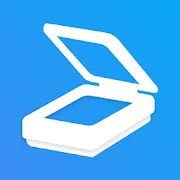
แอพสแกนเอกสารตัวนี้ เป็นแอพที่คนเขียนใช้งานอยู่เป็นประจำ เนื่องจากทำงานง่าย และใช้ถ่ายแปลงไฟล์ได้ไว แต่จะเหมาะกับการใช้งานแบบ ไม่ต้องใช้รายละเอียดมากนัก รายละเอียดนี้ไม่ใช่รายละเอียดภาพนะ แต่หมายถึงการใช้ฟีเจอร์ต่างๆ อย่างการปรับรูป การพิมพ์ข้อความ แอพนี้จะไม่ได้มีมาให้ แต่จะเป็นการถ่ายภาพ จัดครอปขนาด ใส่ฟิลเตอร์ และเซฟเป็นรูป หรือเป็นไฟล์ PDF ได้เลย เพื่อความเร็วในการใช้งาน นอกจากนี้ยังสามารถ Import รูปเข้ามาได้ด้วย และเพิ่มความโปรฯ ไปอีกขั้น ด้วยการอัพเกรดเป็นพีเมียม ก็จะสามารถใส่ Text หรือใส่ลายเซ็นเข้าไปได้
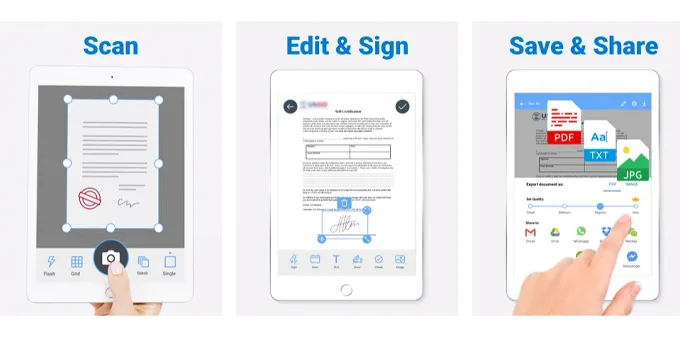
ส่วนการใช้งานของแอพนี้ อย่างที่บอก ว่าแอพได้ออกแบบมา เพื่อให้สามารถทงานได้อย่างรวดเร็ว จึงมีวิธีการใช้งานที่ไม่ซับซ้อน โดยเมื่อเข้ามาในแอพแล้ว ก็ให้กดถ่ายรูป หรือจะเลือกไฟล์ภาพในมือถือก็ได้ หลังจากนั้นก็ทำการครอป และเลือกว่าจะเอาส่วนไหน ก่อนจะนำไปใส่ฟิลเตอร์ ซึ่งตัวฟิลเตอร์นี้ ก็มีอันที่ต้องอัพเกรดเป็นพรีเมียมอยู่ด้วย แต่เท่าที่แอพให้มา ก็เพียงพอต่อการใช้งานทั่วไปแล้ว หลังจากนั้นก็กดเซฟ เลือกเป็นไฟล์รูป หรือเป็น PDF ได้เลยทันที
3. Clear Scanner

แอพ TapScanner ว่าใช้งานได้ไวแล้ว เจออันนี้เข้าไป เรียกได้ว่าไวจัดๆ แน่นอนว่าฟีเจอร์ต่างๆ ก็ไม่ได้เยอะเช่นกัน สำหรับแอพสแกนแอพนี้ ที่จะมีฟีเจอร์หลักๆ เลยก็คือ การเคลียร์ภาพนั้น ให้ดูเป็นเอกสารมากที่สุด และก็ทำออกมาได้ดีด้วย เหมาะกับการสแกนเอกสารแบบต้องใช้ความไว และไม่ต้องใส่ฟิลเตอร์เยอะ เพราะในแอพนี้ จะมีมาให้เลือกแค่ทำเป็นแบบ Clear ที่ให้พื้นหลังตัดกับตัวอักษรชัดเจน หรือจะเลือกเป็น Docs ที่จะเหมือนการถ่ายเอกสารหน่อย หรือจะให้เป็นรูปภาพที่ถ่ายปกติก็ได้ ส่วนการใส่ฟิลเตอร์ จะมีให้เลือกแค่ ใส่สี หรือจะเลือกเป็นแบบขาว – ดำ เท่านั้น
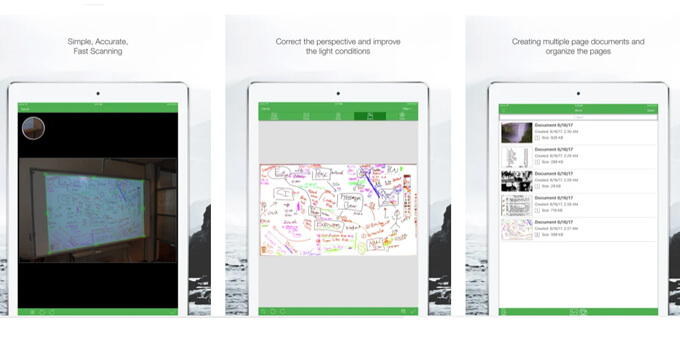
การใช้งานยิ่งง่ายเข้าไปอีก เพียงแค่กดเข้าไปในแอพ แล้วเลือกว่าจะใช้งานแบบไหน จะดึงรูปจากมือถือ หรือว่าจะสแกนใหม่เอง เมื่อเลือกได้แล้ว ก็ทำการปรับส่วนที่อยากได้ ก็คือการครอปส่วนที่อยากได้นั่นเอง เมื่อเลือกได้แล้ว ก็จะเข้าไปสู่หน้า การจัดให้ภาพสแกนเป็นสี หรือแบบขาว – ดำ และเลือกฟีเจอร์ภาพที่อยากได้ ว่าจะเอาแบบ Clear, Docs หรือรูปปกติ จากนั้นก็กดเซฟได้เลย หรือจะอัพลง Could ก็ทำได้เหมือนกัน จากนั้นก็คือเรียบร้อย ไม่ต้องทำอะไรต่อแล้ว ใช้งานง่าย เหมาะกับการสแกนเอกสารหลายๆ หน้า
- Android : โหลดแอพ Clear Scanner
- iOS : โหลดแอพ Clear Scanner
4. Microsoft Office Lens : PDF Scanner
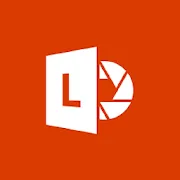
แอพสแกนเอกสารจากบริษัท Microsoft ที่ได้ทำแอพขึ้นมา เพื่อรองรับการทำงานจากการแปลงภาพ ไปใส่ไว้ในโปรแกรมต่างๆ ของ Microsoft เองได้อย่างง่ายดาย ซึ่งเป็นเรื่องที่ง่าย และสะดวกมาก ใช้งานได้ฟรีๆ ไม่ต้องเสียเงินเพิ่ม ไม่ว่าจะเป็นฟีเจอร์ต่างๆ ที่แอพมีมาให้ เช่น เปลี่ยนภาพเป็น Whiteboard ทำให้เป็นเอกสาร Docs ทำเป็น Business Card หรือจะให้เป็นรูปเหมือนปกติก็ได้ มีฟิลเตอร์ให้เลือกอยู่พอสมควร แต่หลักๆ ก็คือทำให้เป็นแบบสี หรือจะเป็นแบบขาว – ดำ สามารถใส่ข้อความ หรือใส่ลายเซ็นเข้าไปได้ทันที ส่วนไฟล์เซฟ จะมีตั้งแต่ ภาพปกติ PDF, OneNote, OneDrive, Word และ PPT แล้วแต่ว่าอยากเอาไปใช้งานแบบไหร
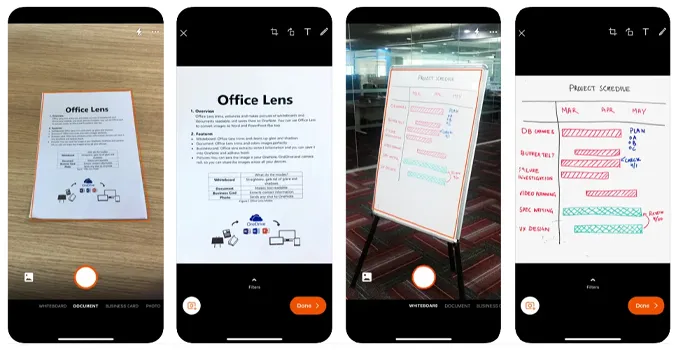
ตัวแอพนี้จะเหมาะกับการทำงาน สำหรับคนทำงานเกี่ยวกับเอกสาร และต้องใช้โปรแกรมพื้นฐานของ Microsoft เป็นประจำ เพราะจะมีประโยชน์มากในตอนเซฟไฟล์ ไม่ต้องไปแยกให้ยุ่งยาก เพราะแอพแยกมาให้หมดแล้ว แล้วการใช้งานก็ไม่ได้ยุ่งยากมาก เพียงแค่กดเพิ่มรูป หรือจะถ่ายเองเพื่อสแกน แอพจะมี AI จับหน้ากระดาษคร่าวๆ มาให้แล้ว ถ้าใช่ก็กดถ่ายไปเลย หรือจะถ่ายแล้วค่อยมาครอปเองอีกทีก็ได้ หลังจากนั้นก็มาเลือกว่าอยากได้ภาพแบบไหน ฟิลเตอร์อะไร หรือจะใส่ข้อความ จากนั้นก็กดเซฟได้เลย เลือกเซฟแบบหลายแบบในครั้งเดียวก็สามารถทำได้ ถือว่าเป็นแอพที่ใช้งานได้ดี และน่าใช้งานมาก
- Android : โหลดแอพ Microsoft Office Lens : PDF Scanner
- iOS : โหลดแอพ Microsoft Office Lens : PDF Scanner
5. Adobe Scan
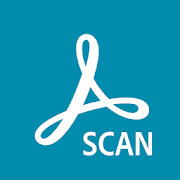
บริษัทนักพัฒนาโปรแกรมอย่าง Adobe ก็ไม่น้อยหน้าเหมือนกัน ที่ได้ทำแอพสแกนเอกสารออกมา โดยจะเน้นไปที่เซฟไฟล์ PDF และเน้นการใช้งานง่าย และทำภาพออกมาเนียนมากที่สุด เพราะฟีเจอร์ที่แอพทำออกมานั้น เยอะมากๆ ตั้งแต่การถ่ายภาพแบบ Whiteboard, Form, Document และ Business Card รวมไปถึงการแต่งภาพแบบพื้นฐาน ใส่ฟิลเตอร์ การ Clean Up เพื่อลบส่วนที่ไม่ต้องการออก ก็จะได้ความเนียน และทำให้ภาพสวยมากขึ้น ส่วนสุดท้ายคือการเซฟไฟล์ ซึ่งจะมีเพียงอย่างเดียว ก็คือเซฟเป็น PDF เท่านั้น
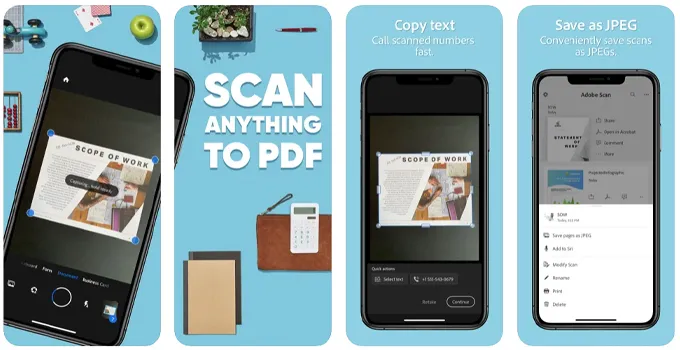
ส่วนการใช้งานของ Adobe Scan ก็ไม่ได้ยากเลย เพียงแค่กดเข้ามาในแอพ (ต้องทำการ Log In เพื่อเข้าก่อน) แล้วเลือกรูปจากในมือถือ หรือจะเลือกถ่ายเองก็ได้ โดยการถ่ายเองนั้น จะมี AI ที่ช่วยในการจับหน้ากระดาษให้ด้วยอยู่แล้ว และ AI นั้นค่อนข้างตรงเลย หลังจากได้รูปมาแล้ว ก็ให้เราแต่งภาพตามต้องการได้เลย จะใส่สีหรือขาว – ดำ และลบจุดที่ไม่ต้องการออกไป จากนั้นก็กดเซฟเป็นไฟล์ PDF ซึ่งสิ่งที่น่าสนใจอีกอย่างก็คือ ไฟล์นั้นจะไปเชื่อมกับแอพ Adobe Acrobat ทันที เหมาะกับคนที่อยากได้ภาพสแกนแบบเนียนๆ ใช้ในงานสำคัญๆ ได้ดีเลย
- Android : โหลดแอพ Adobe Scan
- iOS : โหลดแอพ Adobe Scan
6. Genius Scan
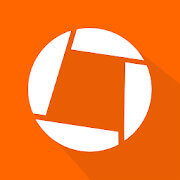
แอพสแกนภาพจากเอกสาร ที่บนระบบ iOS ใช้งานกันค่อนข้างเยอะ เนื่องจากสามารถถ่ายภาพออกมาได้เป๊ะ แม้ว่าจะวางภาพเบี้ยว แต่แอพนี้ก็จะจัดภาพให้ตรงได้เสมอ ซึ่งความเป๊ะนี้เกิดจาก AI ของแอพ ที่สามารถจับภาพหน้าดาษเอง และถ่ายเองได้เลยภายใน 1 วินาที เป็นอะไรที่สะดวกต่อการใช้งานมาก ไม่จำเป็นต้องมาคอยเลือกขนาดครอปเองเลย ส่วนฟิลเตอร์ในแอพนี้จะไม่ได้มีเยอะมากนัก มีแค่ 4 แบบ แต่หลักๆ เลยก็คือ แบบขาว – ดำ และแบบสี ปรับแสงอะไรไม่ได้เลย แต่เท่าที่ลองใช้งานแล้ว แอพนั้นจะทำให้ตัวหนังสือ ดูเด่นขึ้นมาให้เองอยู่แล้ว ไม่จำเป็นต้องปรับแสงอะไรอีก เพียงแค่เลือกว่าจะเอาแบบสี หรือขาวดำแค่นั้นก็เพียงพอแล้ว
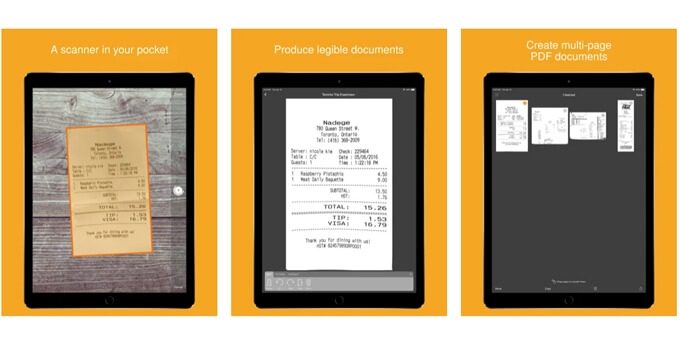
มาในเรื่องการใช้งานกันบ้าง ซึ่งก็ตามที่ได้บอกไป และตามชื่อของตัวแอพเองเลย นั่นก็คือความ Genius ของ AI นั่นเอง โดยเมื่อเราเข้ามาในแอพแล้ว ก็ให้กดไปที่กล้อง แล้วถือเอาไว้เพื่อให้ AI จับภาพเอง เมื่อจับได้แล้ว แอพก็จะถ่ายให้โดยอัตโนมัติ และจัดการปรับสีให้เองเลยด้วย เรามีหน้าที่แค่เลือกว่า จะให้เป็นสี หรือจะให้เป็นขาว – ดำเท่านั้นก็พอ สะดวกและง่ายมากๆ เหมาะกับการใช้งานทุกประเภท ไม่ว่าจะเป็นการเรียน หรือเอาไว้ถ่ายเอกสาร หน้าหนังสือก็ทำได้หมด ควรมีติดเครื่องไว้เลย สำหรับแอพนี้
- Android : โหลดแอพ Genius Scan
- iOS : โหลดแอพ Genius Scan
7. Document Scanner

แอพที่ทำขึ้นมาเพื่อสแกนเอกสารโดยเฉพาะ แต่จริงๆ ในแอพก็สามารถสแกนได้หลายรูปแบบนะ ทั้งการ์ด เอกสารต่างๆ ได้หมด ซึ่งการใช้งานของแอพนี้ ก็ค่อนข้างคล้างแอพสแกนทั่วไป ที่สามารถสแกนแล้วปรับฟีเจอร์ต่างๆ ได้เหมือนกัน มีให้ใส่ลายเซ็นได้เลย ไม่ต้องอัพเกรด แต่แอพก็มีให้อัพเกรด โดยจะได้ปิดโฆษณา ได้รูปที่คมชัดแบบ HD รวมไปถึงการทำเป็นไฟล์ PDF ด้วย จุดเด่นของแอพนี้เลยก็คือ การแต่งภาพด้วยฟิลเตอร์ต่างๆ ภายในแอพนี้ ซึ่งมีมาให้เยอะมากๆ หลากหลายรูปแบบ และถ้ายังไม่พอใจ ก็สามารถแต่งเพิ่มเติมเองได้ทั้งหมด แล้วแต่เราเลยว่าอยากได้ภาพออกมาแบบไหน
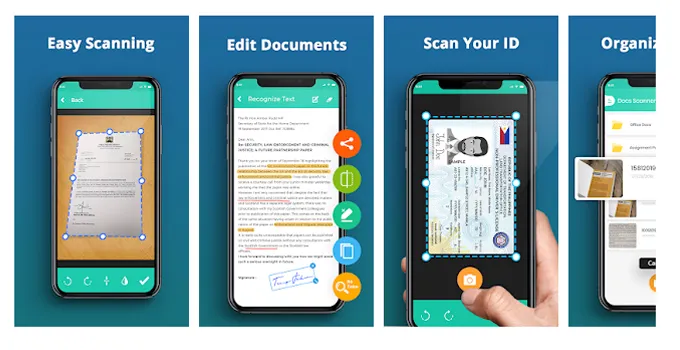
ส่วนการใช้งานก็ง่ายแสนง่าย โดยเมื่อเข้ามาในแอพแล้ว จะเลือกรูปจากในมือถือ หรือจะทำการถ่ายเองใหม่ก็ได้ เมื่อได้รูปแล้ว ก็มาทำการครอปอีกครั้ง เพื่อเลือกขนาด และเลือกส่วนที่อยากได้ หลังจากนั้นก็มาปรับแต่งด้วยฟิลเตอร์ หรือจะแต่งภาพเองก็ได้ สามารถเลือกเขียน หรือใส่ลายเซ็นได้เลย แต่แอพนี้จะมีโฆษณาค่อนข้างเยอะพอสมควรเลย ถ้านับกันตามการใช้งาน ก็ถือว่าใช้ได้ดีเลยแหละ ถ้าไม่ชอบโฆษณาก็สามารถอัพเกรด เพื่อปิดโฆษณาลงไป แอพนี้จะเหมาะกับคนที่ชอบใช้ฟิลเตอร์ในการแต่ง หรืออยากได้สีสัน และตัวอักษรที่อยากได้จริงๆ ไม่ใช่เพียงแค่สีขาวดำเท่านั้น
- Android : โหลดแอพ Document Scanner
- iOS : ยังไม่เปิดให้บริการ
8. Simple Scan

แอพสแกนเอกสารอันสุดท้าย ที่ใช้งานง่าย และใช้ได้อย่างรวดเร็ว ไม่ยุ่งยากอีกหนึ่งแอพ ด้วยการทำงาน และฟีเจอร์ต่างๆ ภายในตัวแอพ ทำให้ยอดคนใช้งานจึงไม่ต่ำกว่า 10 ล้านคนเลยทีเดียว ฟีเจอร์ที่น่าสนใจก็คือ การดึงไฟล์ PDF เข้ามาแก้ไขได้ สแกนบาร์โค้ดได้ การตั้งค่าต่างๆ ภายในแอพ ที่เปรียบเสมือนเป็นการจัดการไฟล์ ในรูปแบบออนไลน์ได้เลย ซึ่งการจัดไฟล์ที่หมายถึงนี้ ก็คือการสร้างไฟล์ เพื่อแบ่งเอาไว้ ในกรณีที่สแกนไว้เยอะมากๆ แล้วกลัวจะหาไม่เจอ ปรับการดูด้วย Sort by ที่ช่วยจัดเรียงหน้ากระดาษได้ตามความต้องการ ใส่ Tag ได้เผื่อว่าอยู่ในกลุ่มเอกสารเดียวกัน โดยรวมแล้วถือว่าทำออกมาได้ดีมากเลย

ส่วนการใช้งานก็ Simple ตามชื่อแอพเองเลย โดยเมื่อเข้ามายังภายในแอพ เราจะสามารถกดถ่ายเพื่อสแกนได้เลย แต่ถ้าต้องการนำรูป หรือไฟล์ PDF เข้ามาแก้ไขก็ให้เลือกไอคอนเมนู ด้านบนชวาสุด แล้วเลือกการ Import PDF หรือรูปในมือถือเรา แมนูอื่นๆ อย่างการสร้าง Folder หรือปรับแต่งการดูทุกอย่างจะอยู่ในนี้หมด ส่วนถ้าเป็นการถ่ายภาพเองใหม่ ภายในแอพ ก็มีฟิลเตอร์มาให้เลือกใช้งานเยอะ ทั้งแบบขาว – ดำ ที่สามารถปรับความเข้มของหน้ากระดาษได้ ตามเฉดสีขาว – ดำ และการใส่สี หรือจะใส่ตัวอักษรเพิ่มเติม และลายเซ็นก็ทำได้เหมือนกัน เหมาะกับคนที่ต้องการจัดการไฟล์เยอะๆ สแกนภาพเพื่อใช้งานเยอะหลายๆ หน้า แอพนี้จะช่วยจัดการไฟล์ให้เราได้ดีแน่นอน
- Android : โหลดแอพ Simple Scan
- iOS : ยังไม่เปิดให้บริการ
แล้วทั้งหมดนี้ ก็เป็นแอพสแกนเอกสารที่เราได้ลองใช้งาน และเอามาแนะนำให้ลองใช้กันดู ซึ่งบางแอพก็มีข้อดี และข้อเสียที่แตกต่างกันไป ขึ้นอยู่กับว่าเรานั้น จะนำไปใช้กับงานแบบไหน ถ้าเน้นถ่ายไว ก็ใช้แอพที่ไม่ต้องปรับแต่งอะไรมาก แต่ถ้าต้องการภาพที่เป๊ะๆ ก็มีบางอันที่สามารถทำได้ดีเลย รวมไปถึงการสแกนแบบหลายๆ หน้า และต้องการแอพจัดการไฟล์เหล่านี้ ก็มีที่เราได้แนะนำไปเช่นกัน นอกจากนี้ยังมีอีกหลายแอพมาก ที่สามารถสแกนได้เหมือนกัน แต่เท่าที่ลองใช้งานดูแล้ว ไม่ค่อยเร็วเท่าไหร่นัก บางอันก็โฆษณาเยอะเกินไป จนถ่ายติดขัด แล้วถ้ามีเรื่องราวไหนน่าสนใจอีก Specphone ก็จะนำมาฝากกันเรื่อยๆ เลยนะครับ
